Vastaukset Vivassa: Kysy kysymys
Vivan vastaukset yhdistävät työntekijät aiheen asiantuntijoihin, jotta he saavat vastauksen kysymyksiinsä ja lisäävät yleistä oppimistaan.
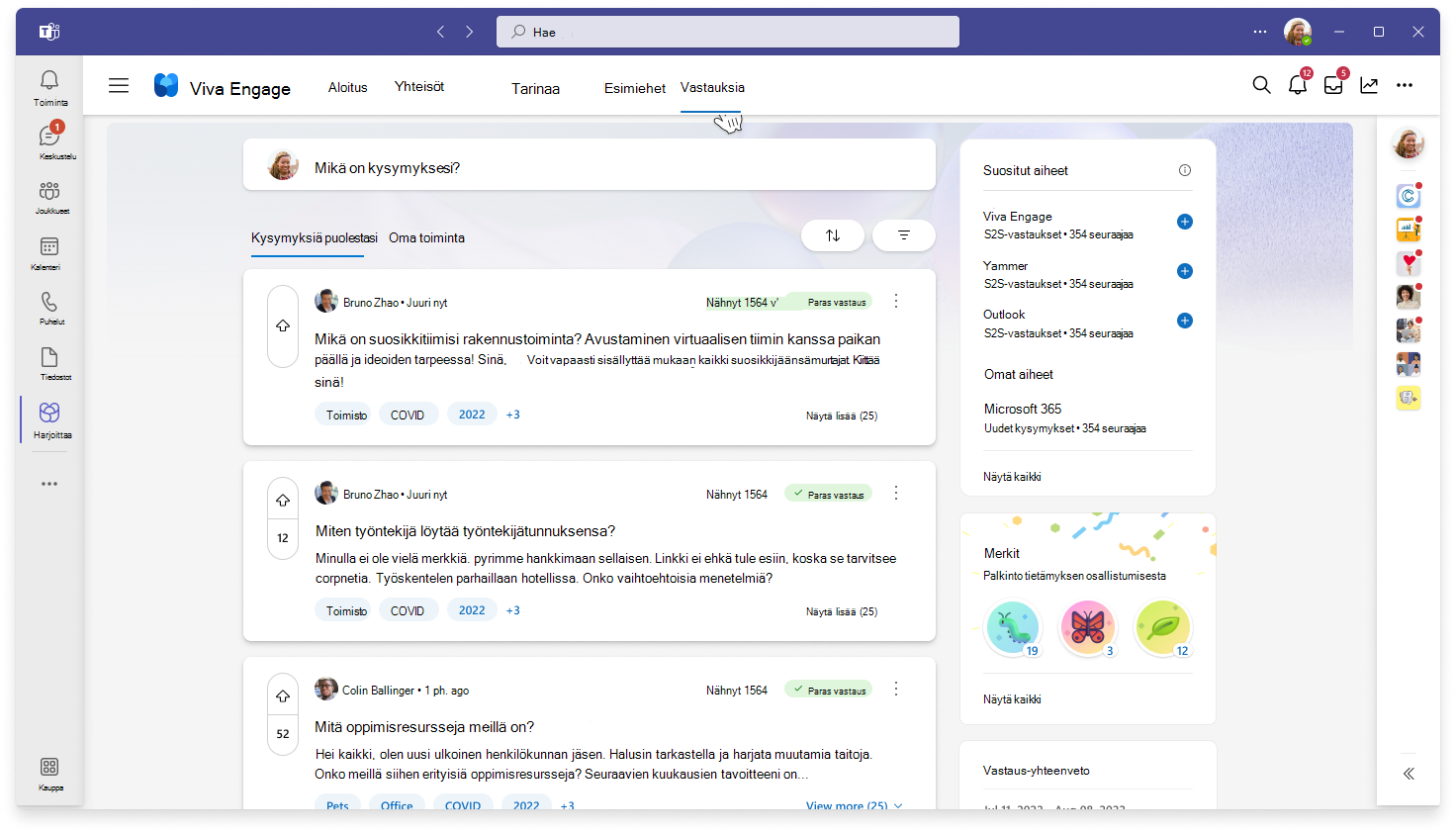
Huomautus: Vivan vastaukset edellyttävät Viva Engage Knowledge Service -palvelupakettia. Lisätietoja käyttöoikeuksista on täällä.
Vaihe 1: Kysy kysymys
Aloita Answers-kokemuksesi valitsemalla Vastaukset-välilehti Viva Engage Teams -sovelluksessa. Jos mikään luetelluista kysymyksistä ei vastaa etsimääsi, esitä kysymys.
Huomautus: Kun lähetät kysymyksen Answers-sovelluksessa, sisällytä aihe, joka kuvaa aihetta ja auttaa kysymyksesi luokittelussa. Lisätietoja aiheiden toiminnasta.
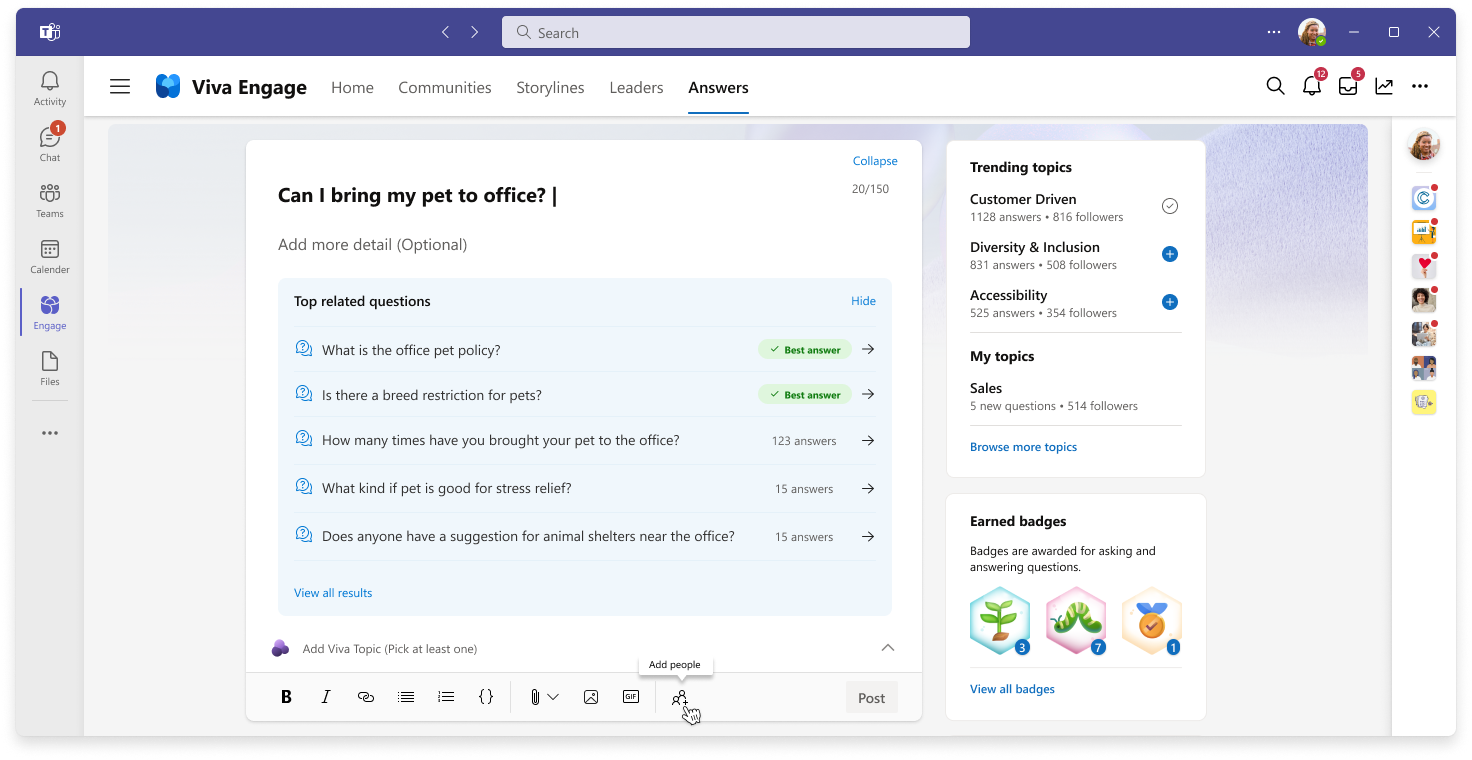
Vaihe 2: Lisää aihe
Kun kirjoitat kysymyksen Answers-kohtaan, Viva Engage sisältää enintään kolme tekoälyn ehdottamaa aihetta, jotka voit sisällyttää kysymykseesi.
Jos haluat luoda tekoälyn ehdottamia aiheita, napsauta mitä tahansa kohtaa kysymyskentän ulkopuolella, kun olet kirjoittanut kysymyksesi.
Valitse aiheeseen sopivin aihe, jonka haluat sisällyttää kysymykseesi. Kun lisäät aiheen Answers-kohtaan, muut voivat käyttää sitä.
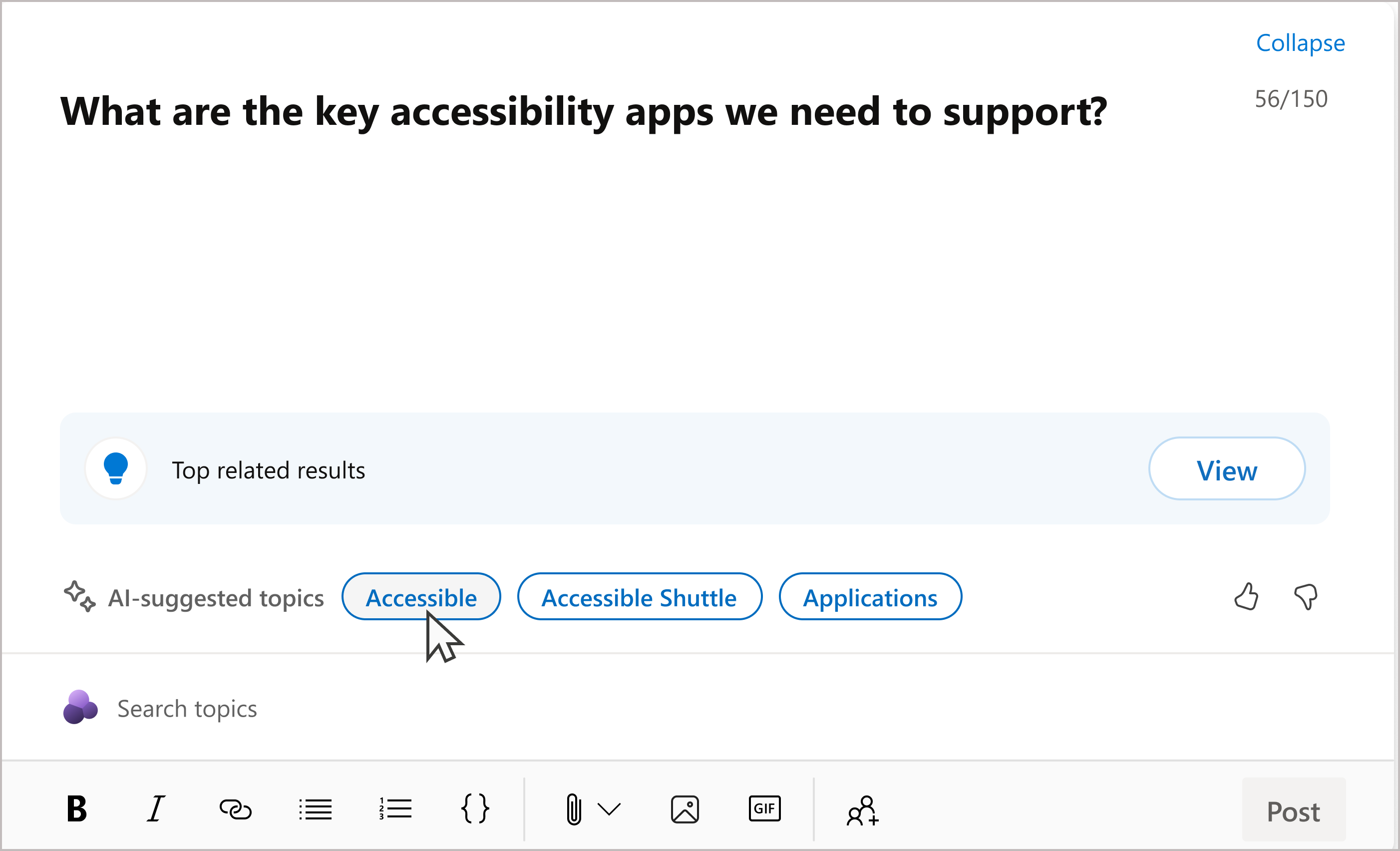
Jos haluat etsiä lisää aiheita, joista haluat valita, tee jompikumpi seuraavista:
-
Kirjoita kuvaus kysymyksesi alla olevaan tilaan, jos haluat luoda lisää tekoälyn ehdottamia aiheita.
-
Kirjoita Hakuaiheet-kenttään avainsanat, jotta voit etsiä sopivampia aiheita manuaalisesti käytettävissä olevista aiheista.
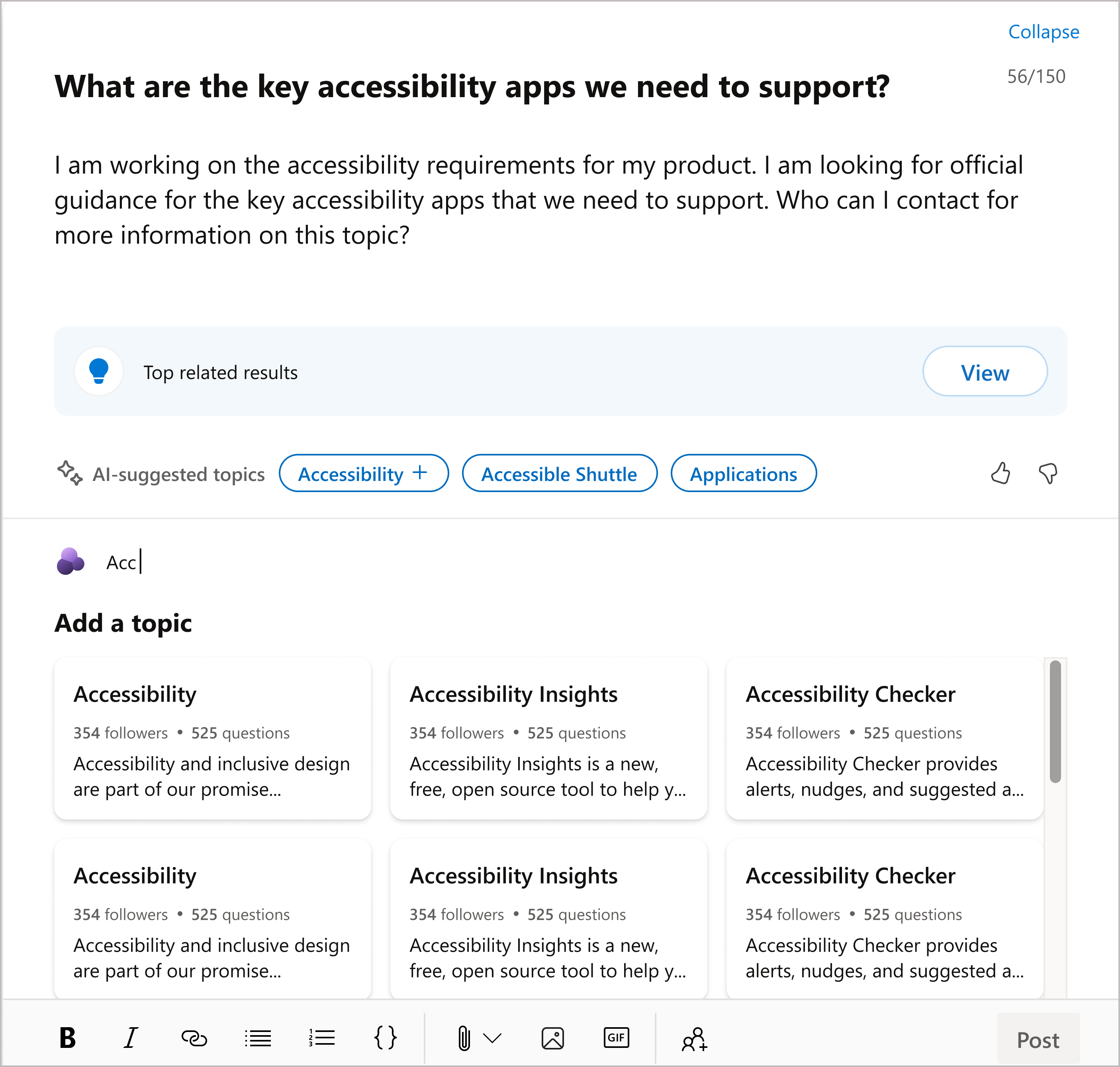
Jos vastaavia aiheita ei ole, voit ehdottaa uutta aihetta. Aiheet edellyttävät nimeä ja yhteenvetoa, ennen kuin niitä voi ehdottaa.
Vaihe 3: Lähetä kysymyksesi
Ennen kuin julkaiset, harkitse yksityiskohtaisen kuvauksen, liitteiden ja RTF-muotoilun lisäämistä. Lisää henkilöitä -painikkeen avulla voit merkitä henkilöitä, jotka voivat vastata kysymykseesi, tai osoittaa sinut jollekulle muulle, joka voi.
Kun kysymys on valmis, julkaise kysymys valitsemalla Julkaise-painike . Julkaisemasi kysymykset näkyvät Oma toiminta -välilehdessä Vastauksissa.
Lisätietoja
Vastaukset Vivassa: Aloittaminen
Vastauksia Vivassa: Kysymyksiin vastaaminen ja merkkien ansaitseminen
Vastaukset kohteessa Viva: usein kysytyt kysymykset (usein kysytyt kysymykset)










